win10系统怎样在桌面上添加应用程序图标
来源:www.laobaicai.net 发布时间:2014-12-10 17:29
大部分的用户并不懂的如何设置win10系统的应用程序图标到桌面上,每次想要打开这台电脑都需要从开始菜单中打开非常麻烦,有没有什么好的方法可以解决此类情况呢?下面就一起来看看win10系统怎样在桌面上添加应用程序图标,教会你如何将应用程序图标显示到桌面上。
1.在桌面空白的地方右键,选择“个性化(R)”进入下一步操作。如下图所示
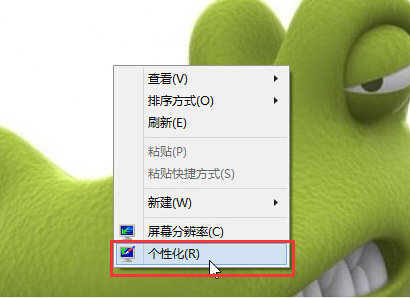
2.在打开的个性化窗口中,点击打开左上角的“更改桌面图标”进入下一步操作。如下图所示
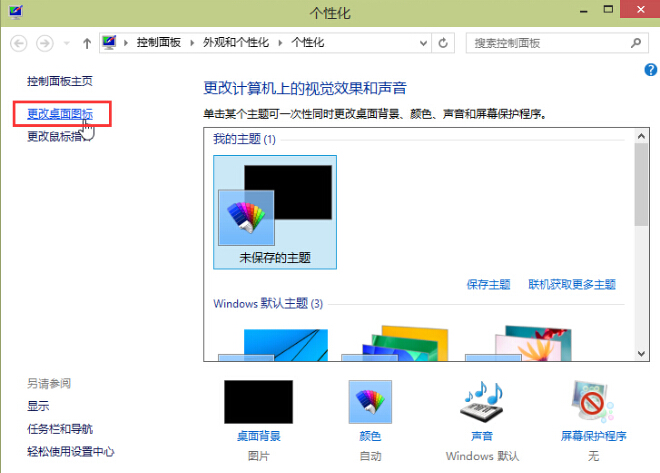
3.勾选需要添加到桌面的程序图标,点击确定完成设置。如下图所示
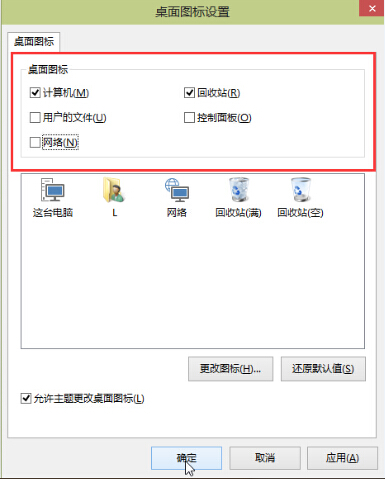
以上就是win10系统怎样在桌面上添加应用程序图标,有遇到此类情况或者是不懂的如何将应用程序图标添加到桌面上的用户,可以尝试以上的方法操作看看,希望以上的方法可以给大家带来更多的帮助。
推荐阅读
"win10系统亮度调节无效解决方法介绍"
- win10系统没有亮度调节解决方法介绍 2022-08-07
- win10系统关闭windows安全警报操作方法介绍 2022-08-06
- win10系统无法取消屏保解决方法介绍 2022-08-05
- win10系统创建家庭组操作方法介绍 2022-08-03
win10系统音频服务未响应解决方法介绍
- win10系统卸载语言包操作方法介绍 2022-08-01
- win10怎么还原系统 2022-07-31
- win10系统蓝屏代码0x00000001解决方法介绍 2022-07-31
- win10系统安装蓝牙驱动操作方法介绍 2022-07-29
老白菜下载
更多-
 老白菜怎样一键制作u盘启动盘
老白菜怎样一键制作u盘启动盘软件大小:358 MB
-
 老白菜超级u盘启动制作工具UEFI版7.3下载
老白菜超级u盘启动制作工具UEFI版7.3下载软件大小:490 MB
-
 老白菜一键u盘装ghost XP系统详细图文教程
老白菜一键u盘装ghost XP系统详细图文教程软件大小:358 MB
-
 老白菜装机工具在线安装工具下载
老白菜装机工具在线安装工具下载软件大小:3.03 MB










